Notifikationscenter på din Mac
Notifikationscenter rummer alle dine vigtige oplysninger, påmindelser og widgets på samme praktiske sted. Få oplysninger om kalenderbegivenheder, værdipapirer, vejret og andet – og følg op på notifikationer, du måske er gået glip af (e-mails, beskeder, påmindelser m.m.).
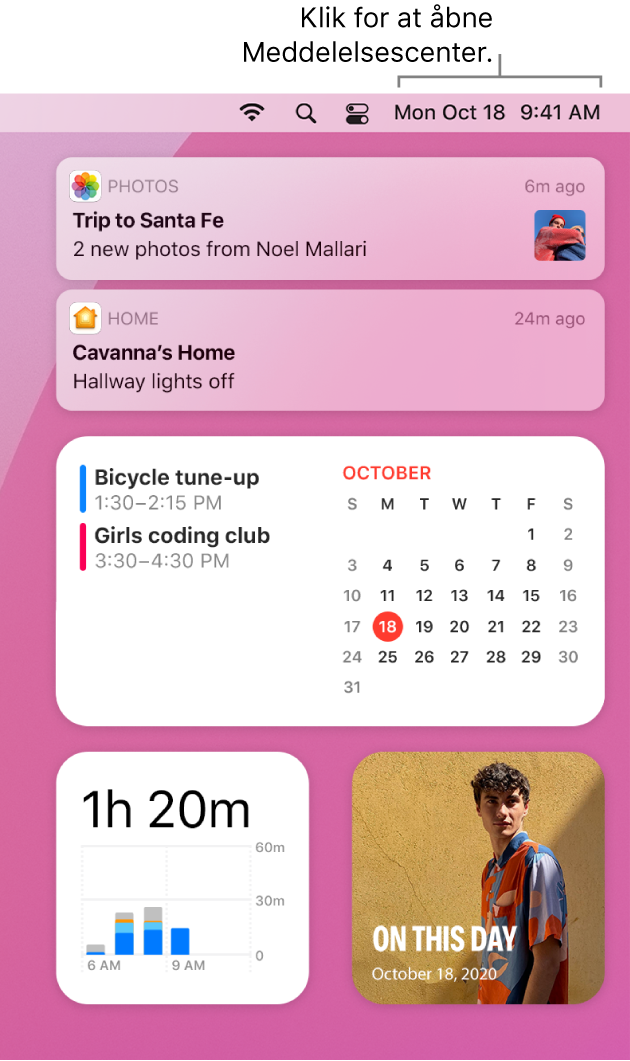
Åbn Notifikationscenter. Klik på datoen eller klokkeslættet øverst til højre på skærmen, eller skub til venstre fra pegefeltets højre kant med to fingre. Rul ned for at se mere.
Fokuser på det, du laver. Når du arbejder, spiser middag eller bare ikke vil forstyrres, kan funktionen Fokus automatisk filtrere dine notifikationer, så du kun ser dem, du angiver. Fokus kan sætte alle notifikationer på pause eller tillade, at der kun vises bestemte notifikationer, og sender et automatisk svar – kaldet status for fokusfunktion – til dem, der prøver at kontakte dig, så de ved, at notifikationer til dig ignoreres. Du kan indstille eller tilpasse en fokusfunktion, så den passer til det, du foretager dig i øjeblikket, og tillade notifikationer fra bestemte personer eller apps ved telefonopkald eller kommende begivenheder m.m. Hvis du vil indstille en fokusfunktion, skal du åbne Systemindstillinger ![]() , klikke på Notifikationer og fokus og derefter klikke på Fokus. Hvis du vil slå Fokus til eller fra, skal du klikke på
, klikke på Notifikationer og fokus og derefter klikke på Fokus. Hvis du vil slå Fokus til eller fra, skal du klikke på ![]() på menulinjen, klikke på afsnittet Fokus og vælge en fokusfunktion.
på menulinjen, klikke på afsnittet Fokus og vælge en fokusfunktion.
Håndter dine notifikationer. Svar på en e-mail, lyt til den nyeste podcast, eller se oplysninger om kalenderbegivenheder. Klik på pilen i øverste højre hjørne af en notifikation for at se muligheder, foretage en handling eller få flere oplysninger.
Indstil dine widgets. Klik på Rediger widgets (nederst i dine notifikationer) for at tilføje, fjerne eller skifte rækkefølge på widgets. Fra Mac App Store kan du også tilføje widgets fra tredjeparter.
Vælg indstillinger til notifikationer. Åbn Systemindstillinger, klik på Notifikationer og fokus, og klik derefter på Notifikationer for at vælge, hvilke notifikationer du vil se. Notifikationer sorteres med de nyeste først, og I dag-widgets med et nyt design giver dig hurtigt et overblik over oplysninger.
Læs mere. Se Apple-supportartiklen Brug Notifikationer på din Mac.
